Windows 11 ei käivitu? Arvuti taaskäivitamise viisid

Kas teie Windows 11 ei laadi üldse? Arvuti taaskäivitamiseks ja kolmandate osapoolte tööriistade abi välistamiseks on palju võimalusi. Muidugi on Microsoft lisanud piisavalt tööriistu rikutud või rikutud operatsioonisüsteemi parandamiseks, kuid sellest ei piisa, kui tegu on ohuga. Süveneme teemasse ja selgitame välja, mis takistab Windows 11 masina alglaadimist ning teeme selle kohe ka korda.
Sisu:
Mida peaksin tegema, kui mu Windows 11 arvuti ei käivitu pärast selle sisselülitamist?
Ärge hakake kasutama täiustatud lahendusi, sest see võib olla väike probleem, mis häirib alglaadimisjärjestust.
Eemaldage Windows 11 arvutist välised draivid.
Windows 11 nõuab emaplaadil usaldusväärse platvormi mooduli (TPM) kiipi ja peate selle emaplaadil lubama.
Windows 11 ei käivitu? Taaskäivitamise viisid
Nõuab UEFI BIOS-i, mis võimaldab arvutis turvalist alglaadimist.
Sain installida ja kasutada Windows 11 ilma turvalist alglaadimist lubamata, kuid Valorant palus mul selle lubada, mis sundis mind BIOS-i tagasi minema ja selle lubama.
Kindlasti lubage BIOS-is TPM ja turvaline alglaadimine ning ma ei saa teile juhiseid näidata erineva BIOS-i liidese tõttu.
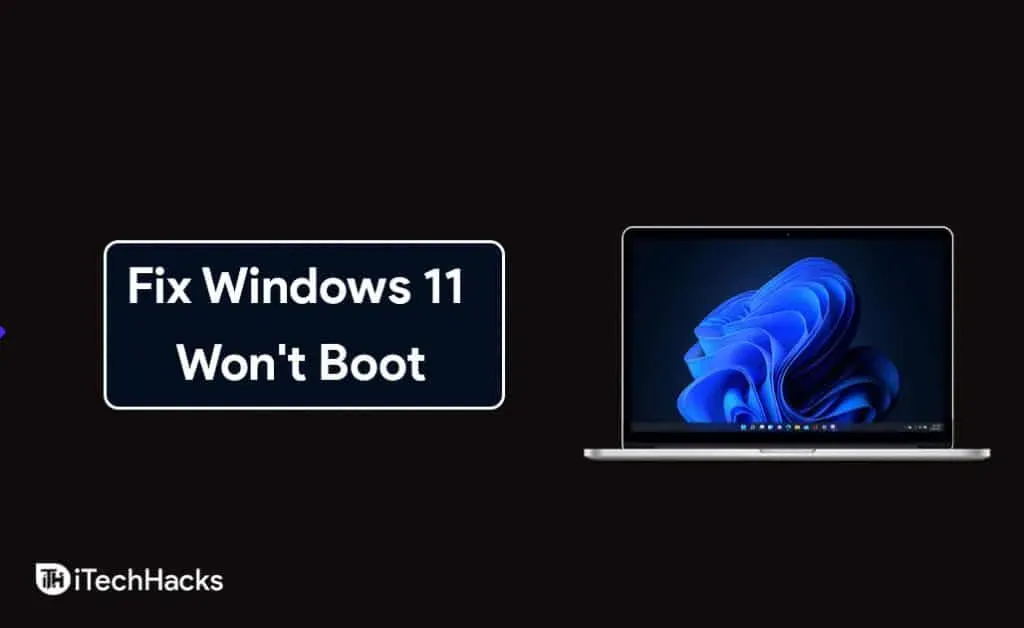
Keela eemaldatavad seadmed
Arvutiga ühendatud USB-seadmed ja välised draivid põhjustavad algkäivitusprobleeme. Alglaadimisprioriteet määrab esmalt ühendatud draivid ja see võib olla mis tahes draiv ja seejärel kuvatakse tõrketeade „Buutitav draiv puudub”.

Eemaldage Windows 11 arvutist USB-draiv, väline SSD, väline kõvaketas ja muud salvestusseadmed. Paljudel arvutitel on süsteemis lisadraiv ja võite selle ohutuse huvides eemaldada.
Eemaldage valikuline draivi toitekaabel ja see ühendab draivi arvutist lahti. Te ei pea kogu draivi lahti võtma ja eemaldage ainult toitejuhe, mis viib toiteallikani.
Lubage TPM ja turvaline alglaadimine
Uued Windows 11 värskendused muudavad operatsioonisüsteemi ja selle toimimist kiiresti. Süsteeminõudeid on nad aga juba maininud, nii et igaüks saab masina selliste probleemide vältimiseks ette valmistada.
- Võtke nutitelefon ja leidke oma emaplaadi juhised.
- Avage mobiili- või lauaarvuti brauser.
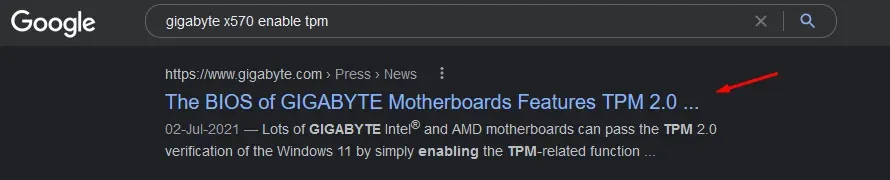
- Otsige üles “gigabyte x570 enable TPM” ja asendage tahvli mark ja mudel enda omaga.
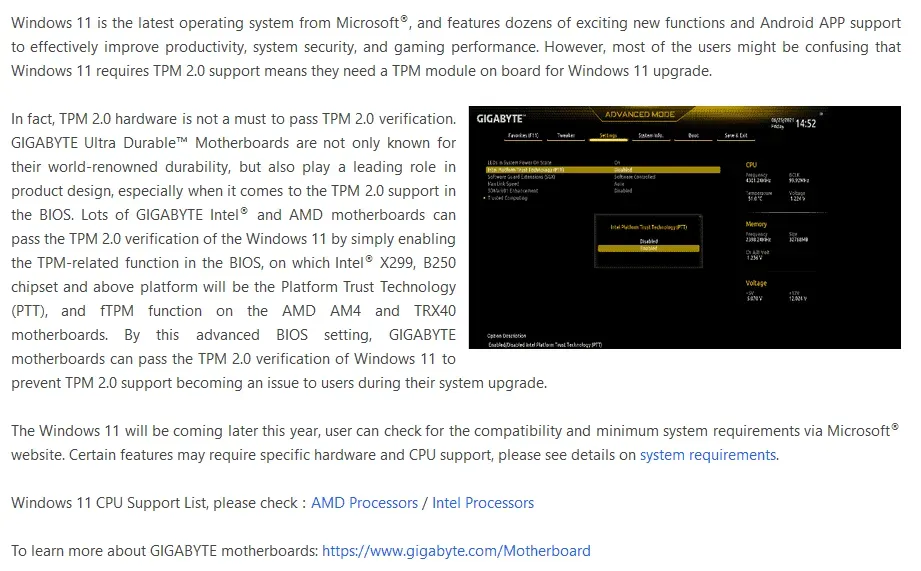
- Kontrollisime ametlikku Gigabyte’i lehte ja seal olid juhised.
Samuti otsige Google’is oma emaplaadi BIOS-i võtit.
Tehke sama, mida ma tegin, et leida TPM-i ja turvalise käivitamise juhised, ja lõpuks leiate viisi, kuidas tahvlil olulisi funktsioone lubada.
Windows 11 käivitusparandus
Microsoft ei ole täiustatud valikute liidest muutnud ja see sarnaneb Windows 10-ga. Siiski on palju samme, mida saate järgida ja teha vajalikke samme arvuti taaskäivitamiseks.
Kui teie arvuti töötab, kuid annab aeg-ajalt probleeme, järgige samme alates esimesest sammust või liikuge edasi teise juurde.
- Taaskäivitage arvuti, hoides all tõstuklahvi.
- Kui ekraanile ilmub taastevalik, valige „Tõrkeotsing”.

- Jätkamiseks valige “Täpsemad suvandid”.
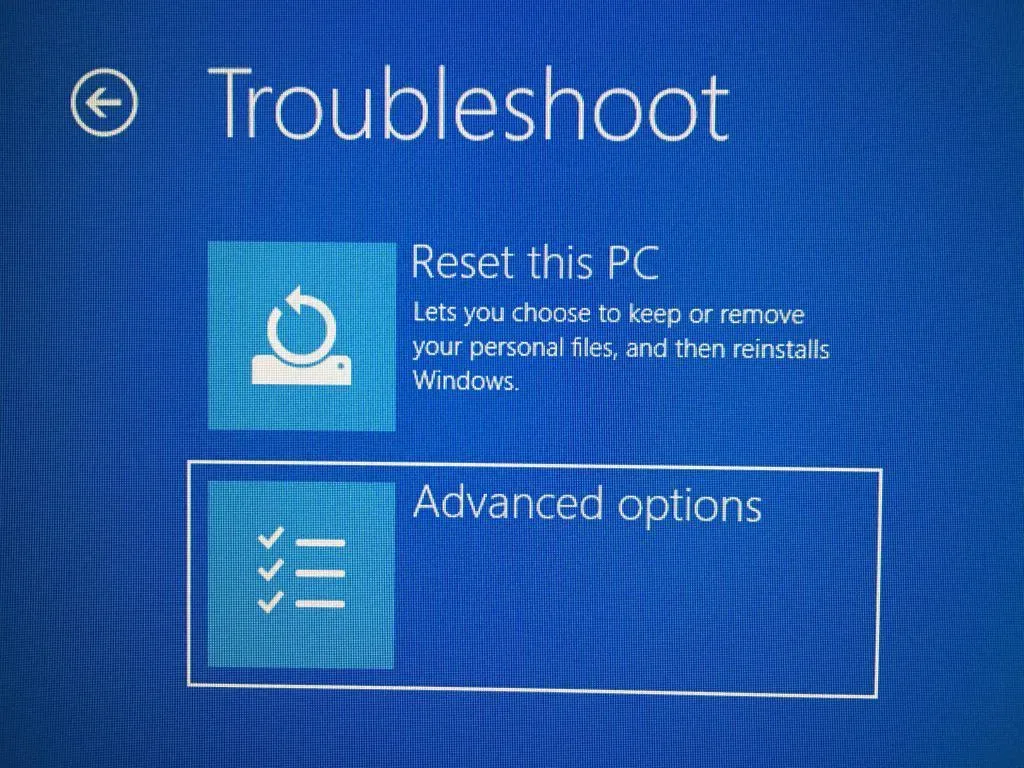
- Jätkamiseks valige “Startup Repair”.
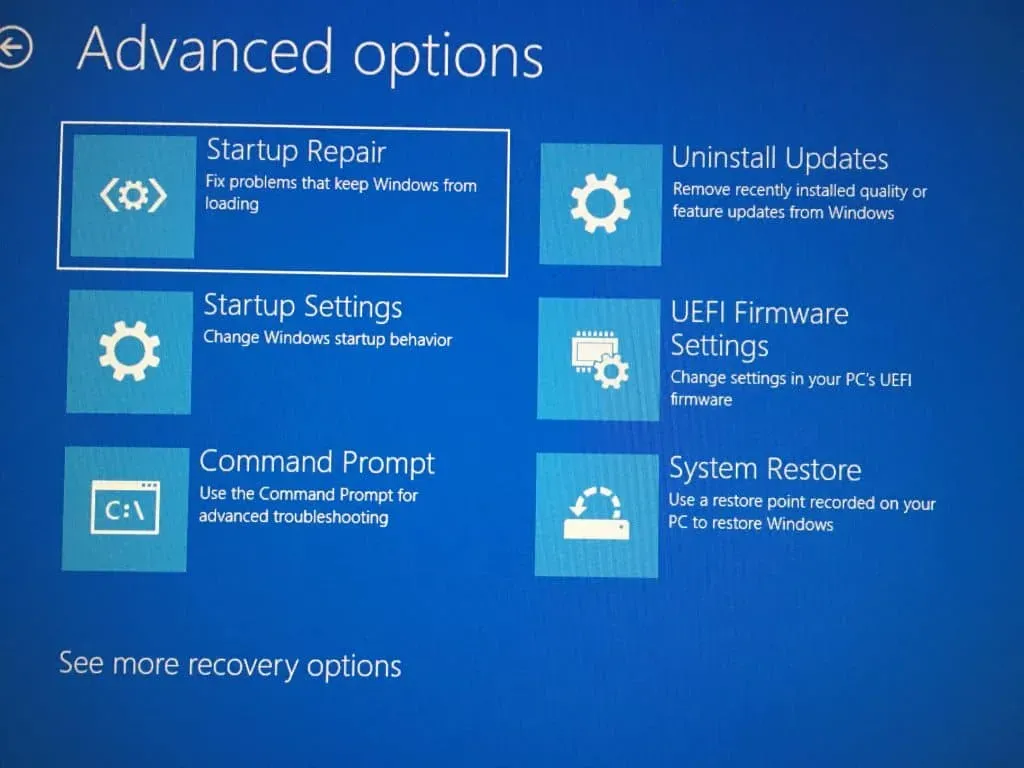
- Teie arvuti taaskäivitub ja käivitab diagnostikajada.
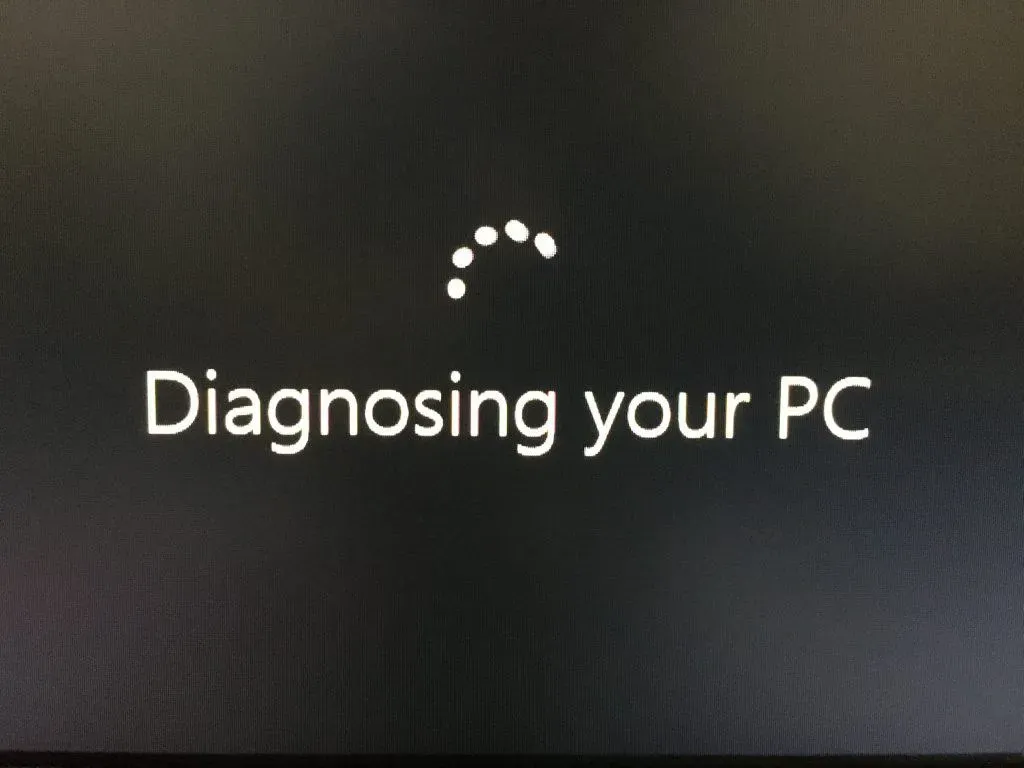
- PC Diagnostics võtab kogu masina skannimiseks ja katkiste osade parandamiseks aega kuni kümme minutit.
- Käivitusparandus ei saanud olla minu Windows 11 koopia.
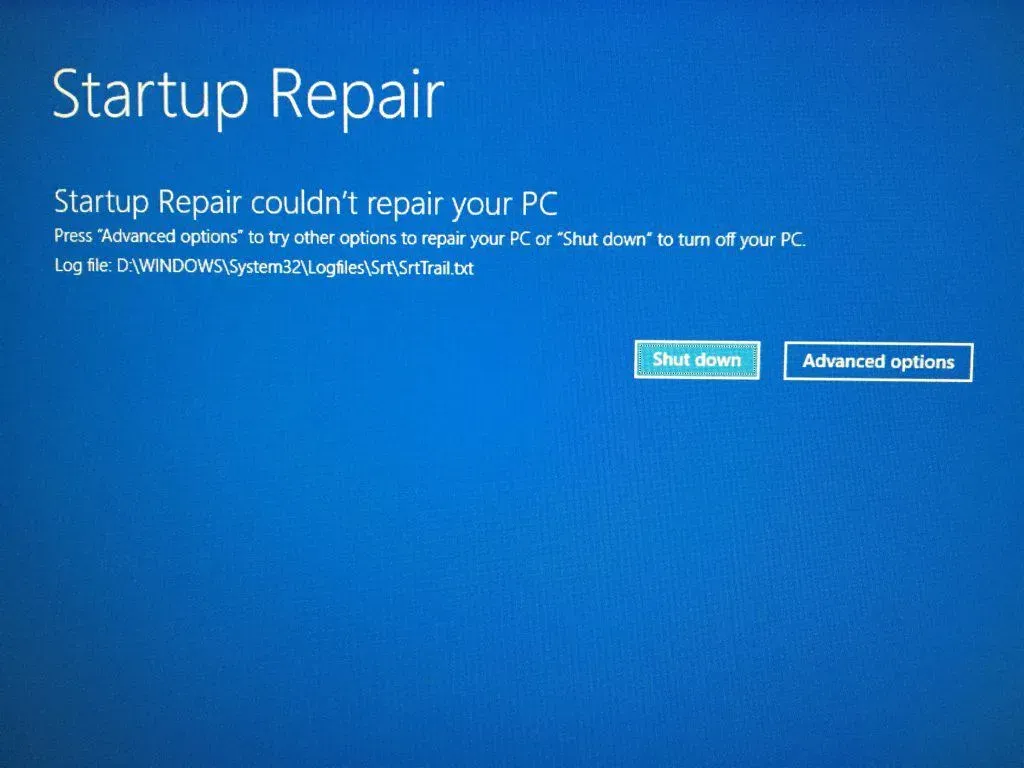
Ma ei tea, miks alglaadimise parandamine ei saanud mu masinat parandada, kui sellega algusest peale probleeme ei olnud. Võib-olla peaks Microsoft probleemi lahendamiseks kohandama taastevalikuid ja valikulisi värskendusi.
Eemaldage uusimad Windows 11 värskendused
Windows 11 värskendused võivad tarkvara sassi ajada ja võite soovida uusimad värskendused arvutist desinstallida. Taasterežiim aitab tõesti eemaldada Microsofti serveritest tulnud tarkvaravärskendusi ja vabaneda probleemsetest draiveritest või kvaliteetsetest värskendustest.
1. samm: taaskäivitage arvuti, hoides all klahvi Shift.
2. samm: valige „Tõrkeotsing”, kui ekraanile ilmub taastevalik.
3. samm: jätkamiseks valige “Täpsemad suvandid”.
4. samm: jätkamiseks valige Desinstalli värskendused.
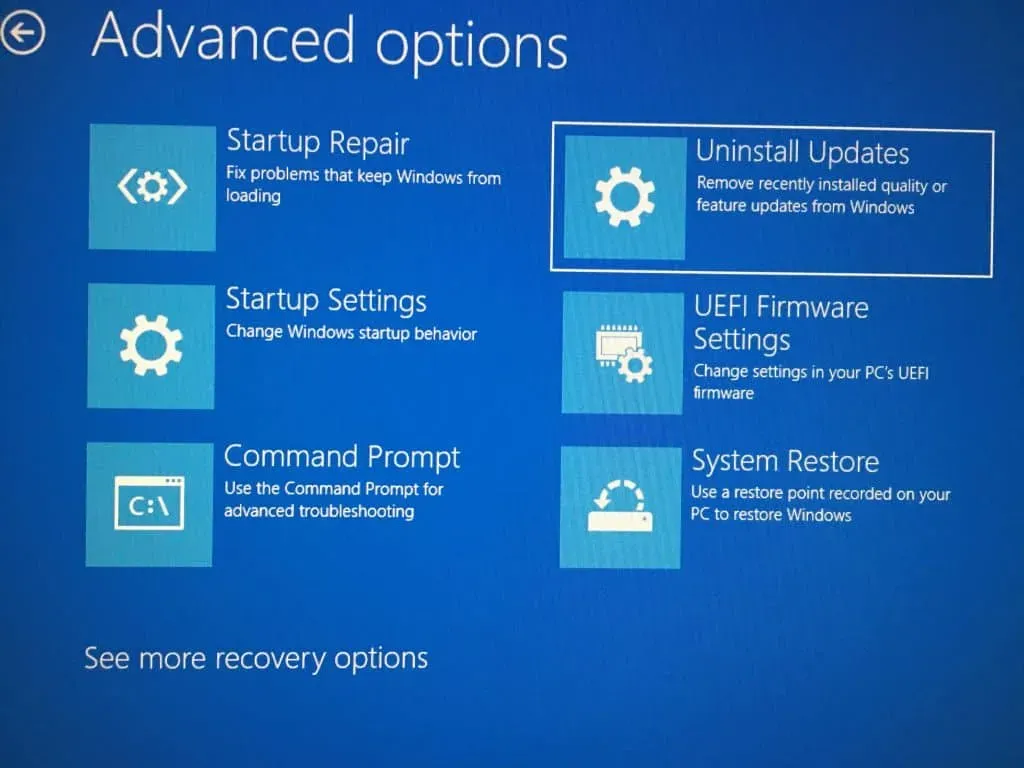
5. samm: teil on ekraanil kaks valikut ja proovige värskendusi desinstallida mõlemast otsast.
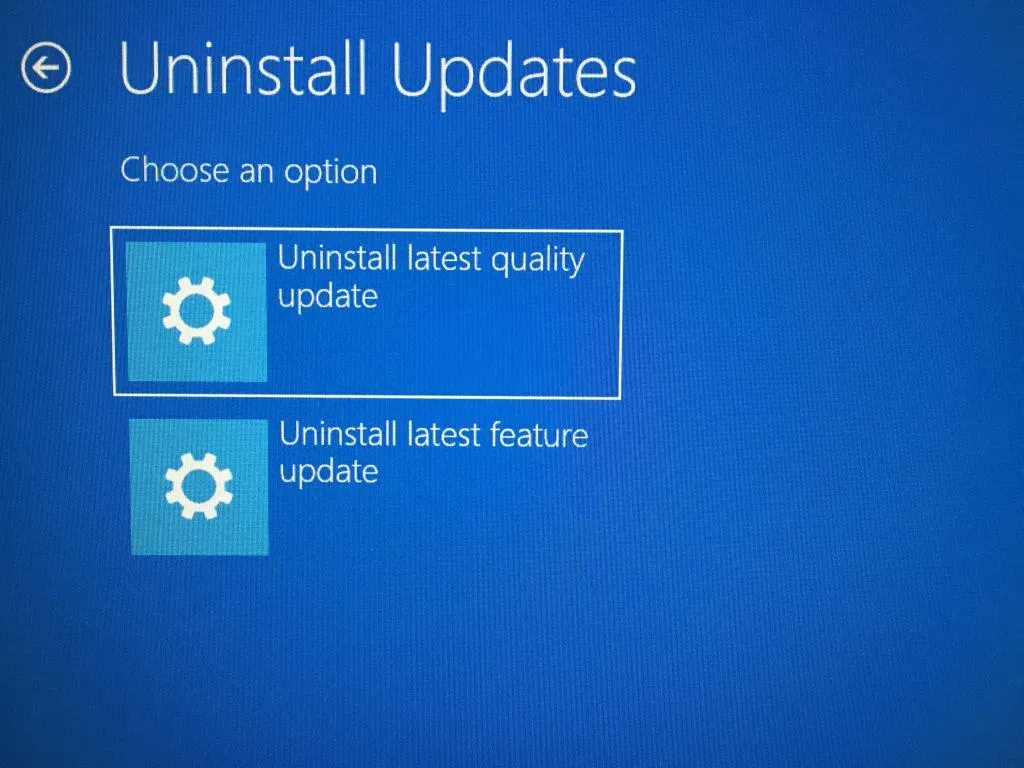
- Desinstallige uusim kvaliteedivärskendus
- Kustutage uusim funktsiooni värskendus
Valisin demo jaoks valiku „Eemalda uusim kvaliteedivärskendus”, kuid kui esimene ei töötanud, peaksite minema tagasi ja desinstallima uusima funktsioonivärskenduse.
6. samm: klõpsake nuppu Uninstall Quality Update ja teie arvuti taaskäivitub.
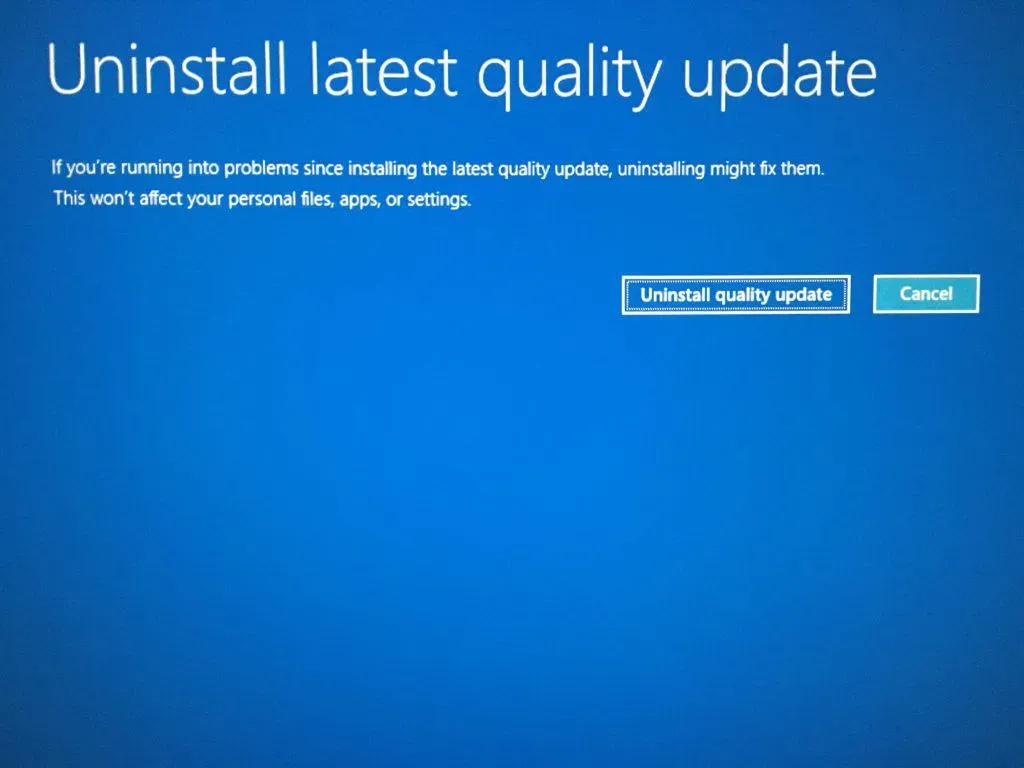
Laske taasterežiimil teha oma ülesanne ja ärge katkestage seda toitejuhtme lahtiühendamise või jõuga väljalülitamisega. Laske kogu protsess lõpule viia ja proovige seejärel uuesti Windows 11-sse käivitada.
Taastage Windows 11 arvuti
Süsteemitaaste on traditsiooniline meetod, mida on tarkvaras kasutatud juba kaks aastakümmet. Jah, me kavatseme seda kasutada Windows 11 arvuti varasemasse punkti taastamiseks.
1. samm: taaskäivitage arvuti, hoides all klahvi Shift.
2. samm: valige „Tõrkeotsing”, kui ekraanile ilmub taastevalik.
3. samm: jätkamiseks valige “Täpsemad suvandid”.
4. samm: jätkamiseks valige “Süsteemi taastamine”.
5. samm: kuvatakse süsteemi taastamise liides ja seejärel klõpsake jätkamiseks nuppu “Järgmine”.
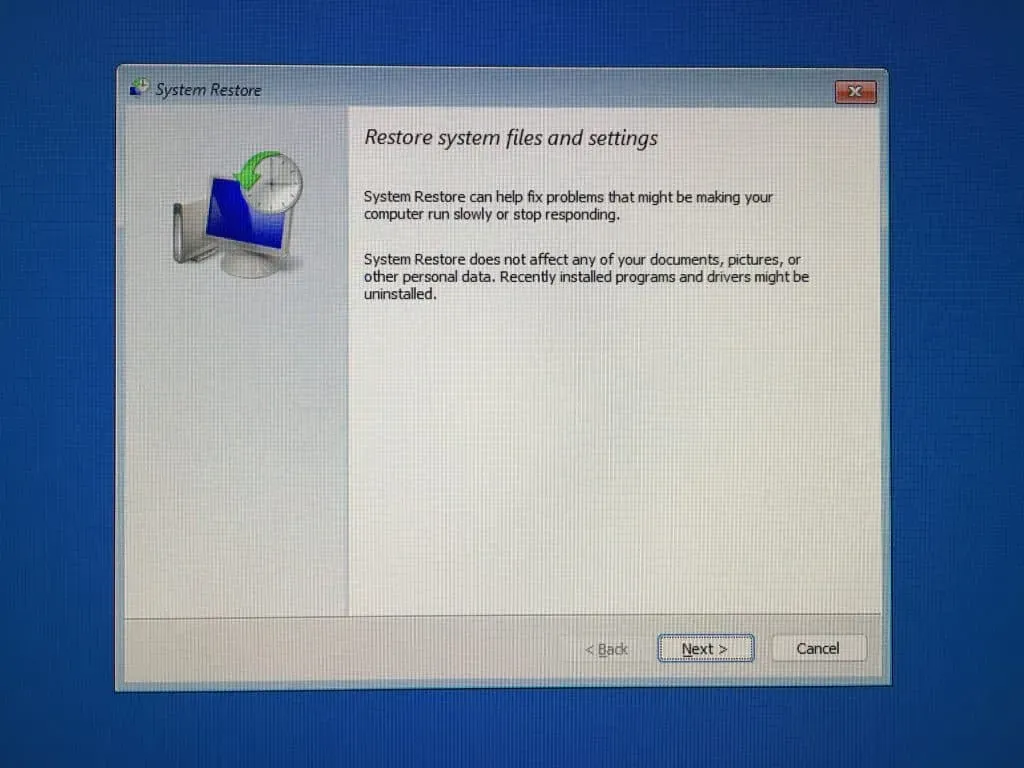
6. samm: Windows on loonud automaatse punkti, valige see ja klõpsake jätkamiseks nuppu Edasi.
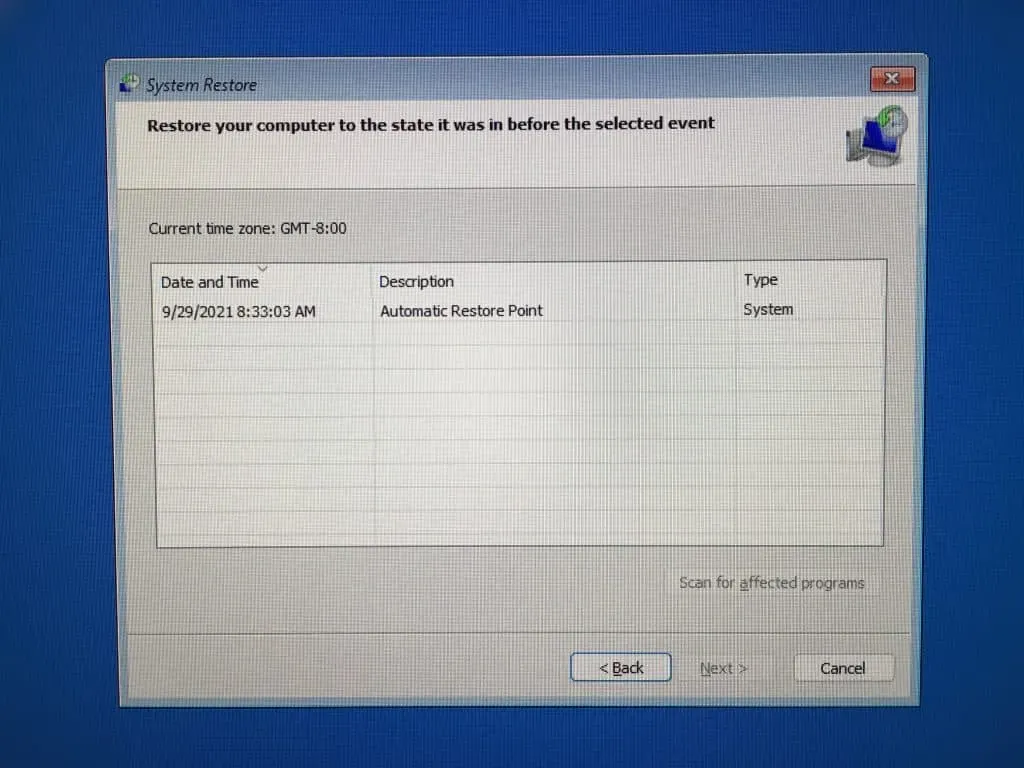
7. samm: klõpsake nuppu Lõpeta ja arvuti taaskäivitub.
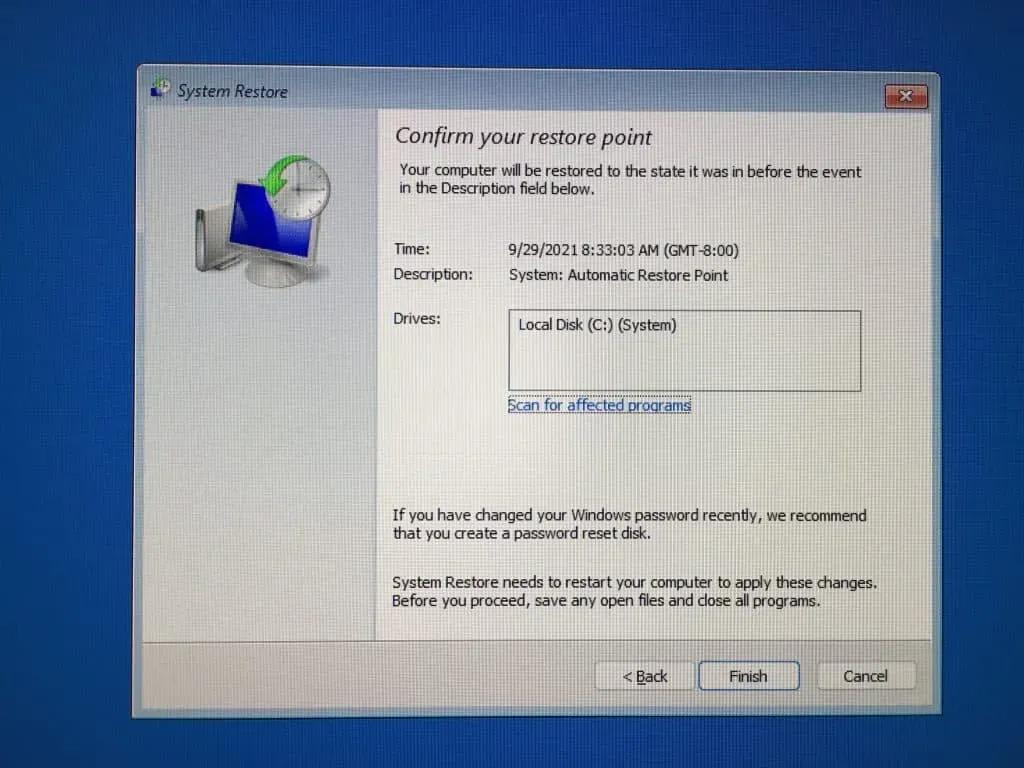
Laske taasterežiimil taastada süsteem varasemasse punkti ja protsessi lõpuleviimiseks kulub viis kuni kümme minutit. Kui teil on aeglasem mehaaniline kõvaketas, pikeneb kestus kiiresti viieteistkümne kuni kahekümne minutini sõltuvalt sellest, kui palju muudatusi varem tehti.
Windows 11 ohud
Windowsi turuosa on 78%, mis on hull number ja see meelitab sissetungijaid. Jah, Windowsil on rohkem ohte kui konkurentidel ja teie arvutit saab rünnata, mis pole üllatav.
Käivitage süüdlase leidmiseks põhjalik skannimine ja tasuta viirusetõrjelahendused tulevad kasuks.
Pahavara (TASUTA):
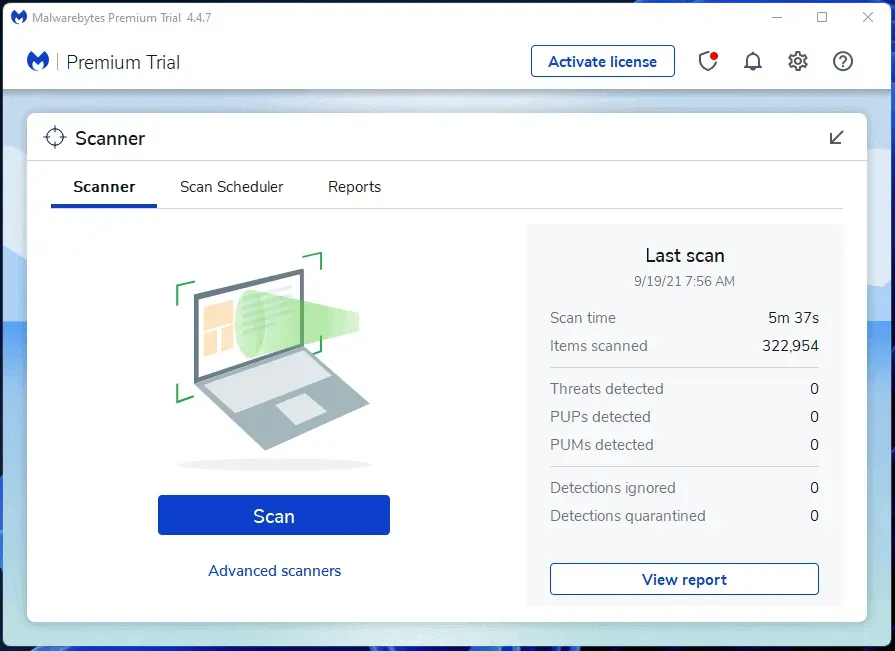
Jah, võite kasutada Malwarebytesi tasuta versiooni ohtude peitmisest välja tõmbamiseks.
BitDefender (TASUTA):
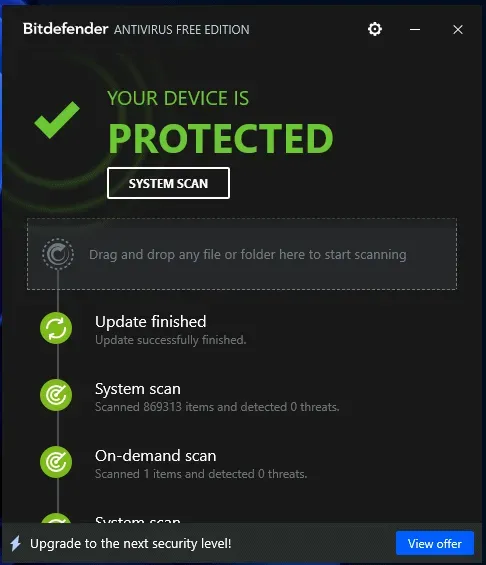
Ma pole kindel, kui tõhus on Bitdefenderi tasuta versioon, kuid usun, et sellel on arvuti kaitsmiseks põhifunktsioonid.
Järeldus
Windows 11 ei ole täiuslik ja igav, kuid stabiilse keskkonna saavutamiseks kulub aasta. Ärge installige piraattarkvara ja -programme, kuna need on peamised ohtude allikad. Andke meile allolevas kommentaaride jaotises teada, milline lahendus aitas teil Windows 11 ei käivitu probleemi lahendada.



Lisa kommentaar